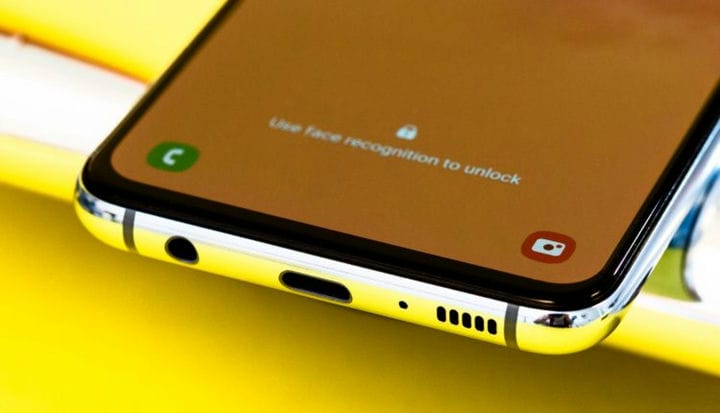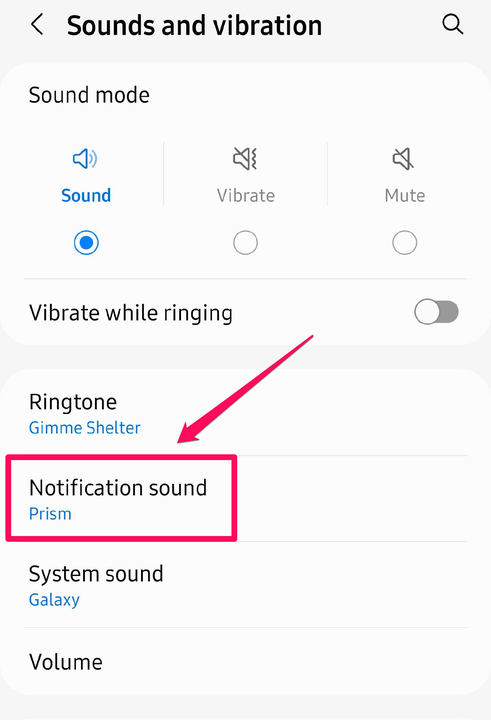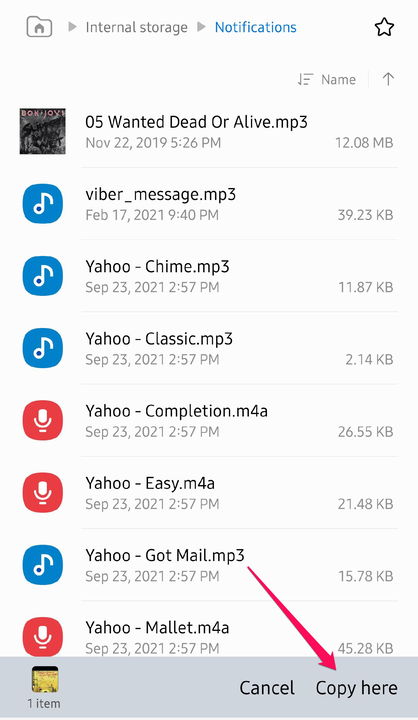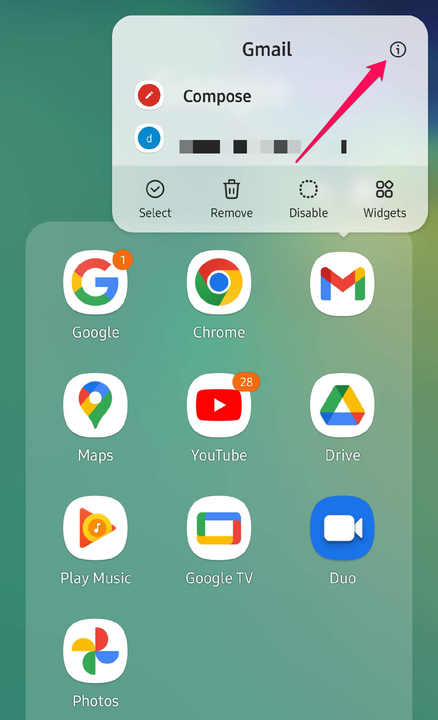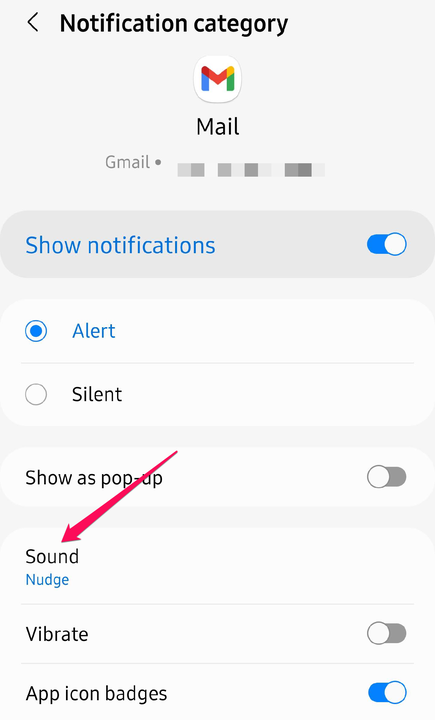Как изменить звук уведомлений вашего телефона Samsung
- Чтобы изменить звук уведомлений на телефоне Samsung, перейдите в раздел «Звуки и вибрация» в приложении «Настройки».
- Вы можете импортировать аудио, загрузив звуки на свой телефон и используя приложение «Мои файлы», чтобы скопировать их в папку «Уведомления».
- Вы можете создать уникальное уведомление для каждого приложения на своем телефоне Samsung, настроив уведомления на странице информации о приложении.
Если вы получаете много уведомлений, ваш телефон, вероятно, издает звуковые сигналы или перезвоны. Вы часто слышите свой телефон, поэтому стоит потратить немного времени на настройку звуков уведомлений по своему вкусу. Вы можете не только изменить общий звук уведомлений, но и настроить звук каждого из ваших приложений, чтобы оповещения от важных приложений выделялись из шума.
Как настроить звук уведомлений на телефоне Samsung
После того, как вы в миллионный раз услышите звук уведомления вашего телефона, вы можете быть готовы к чему-то новому. Уведомление легко изменить всего несколькими нажатиями.
1. Запустите приложение «Настройки ».
2. Коснитесь Звуки и вибрация.
3. Нажмите Звук уведомления.
4. Выберите звук, который вы хотите назначить общим уведомлениям. Когда вы коснетесь звука, вы услышите его предварительный просмотр. Сделав свой выбор, вернитесь на главный экран.
Перейдите в настройки звука и вибрации, чтобы настроить звуки уведомлений.
Дэйв Джонсон
Как импортировать собственный звук на телефон Samsung
Хотя ваш телефон Samsung предлагает несколько десятков вариантов звука, вам не нужно довольствоваться встроенной библиотекой. Легко использовать любой звук, клип песни или тон, который вы можете найти в Интернете или перенести с вашего компьютера.
1. Загрузите или скопируйте звук, который хотите использовать, на свой телефон Samsung.
2. Запустите приложение «Мои файлы» и откройте папку, в которой находится звук. Если вы загрузили его с веб-сайта, вам может потребоваться найти его, но хорошей отправной точкой является поиск в папке «Музыка» как во внутренней памяти, так и на SD-карте.
3. Найдя файл, нажмите и удерживайте, пока он не будет выбран, затем внизу страницы нажмите «Копировать».
Выберите и скопируйте звуковой файл в приложении «Мои файлы».
Дэйв Джонсон
4. Используйте стрелку «Назад» в верхней части экрана, чтобы вернуться на главный экран приложения.
5. Нажмите Внутренняя память, затем нажмите Уведомления.
6. В полосе внизу экрана нажмите Копировать сюда.
Скопируйте звуковой файл в папку «Уведомления» в «Мои файлы».
Дэйв Джонсон
Этот звук теперь будет доступен при настройке звуков уведомлений в приложении «Настройки».
Как установить собственный звук для каждого приложения на телефоне Samsung
Если постоянный шквал уведомлений заставляет вас отключить телефон и вы пропускаете важные оповещения, вы также можете решить эту проблему. Легко установить другой звук уведомлений для определенных приложений, поэтому вы можете легко различать уведомления только по тому, как они звучат.
Если уведомления Gmail для вас важнее, чем все другие приложения на вашем телефоне, например, установите уникальный звук для Gmail или любых других приложений, для которых вы хотите использовать собственный звук.
1. Найдите приложение, для которого вы хотите создать собственный звук уведомления, на главном экране вашего Samsung. Нажмите и удерживайте значок приложения, пока не появится всплывающее меню.
2. Коснитесь значка i в правом верхнем углу всплывающего окна.
Нажмите и удерживайте значок приложения, пока не появится всплывающее меню, затем нажмите значок i.
Дэйв Джонсон
3. Коснитесь Уведомления.
4. Нажмите Категории уведомлений. Вы должны увидеть все виды уведомлений, о которых приложение может предупредить вас.
5. Коснитесь категории.
6. На странице сведений нажмите Звук.
Коснитесь «Звук», чтобы изменить уведомление для определенных видов событий в каждом приложении.
7. Выберите звук, который вы хотите услышать, когда приложение делает это уведомление.
8. Используйте стрелку «Назад» в верхней части страницы, чтобы выбрать другие звуки уведомлений или вернуться на главный экран.